In 3D gần đây đã trở thành một sở thích cực kỳ thú vị đối với tôi. Cảm giác có thể in ra bất kỳ vật thể nào mình muốn thật sự khó tin. Từ một bản lề cửa để sửa tủ bị hỏng cho đến kệ đựng đồ trong tủ bếp, có vô số sản phẩm in 3D chức năng mà tôi sử dụng thường xuyên tại nhà. Mặc dù đây chắc chắn là một thú vui hấp dẫn, thế giới của in 3D có thể khá khó khăn đối với những người mới bắt đầu. Từ việc quyết định nên sử dụng phần mềm thiết kế 3D nào, phần mềm cắt lớp (slicer) nào là tốt nhất, cho đến cách hiệu chỉnh máy in 3D, quá trình này có thể gây căng thẳng nếu bạn không biết mình đang làm gì.
Ngay cả khi bạn đã giải quyết được các khía cạnh trên, bạn vẫn có thể gặp phải một số vấn đề trong quá trình in, có thể làm hỏng hoàn toàn bản in của bạn, hoặc gây ra các vấn đề về độ bám dính, tính toàn vẹn cấu trúc hoặc độ hoàn thiện của sản phẩm. Hầu hết các vấn đề này khá đơn giản để khắc phục, nhưng việc tìm ra nguyên nhân gây ra vấn đề thường khó hơn. Đó chính xác là lý do tại sao tôi quyết định giúp đỡ những người mới bắt đầu in 3D với các giải pháp cho một số lỗi in 3D phổ biến nhất mà hầu hết mọi người gặp phải khi mới làm quen với in 3D. Cho dù bản in của bạn bị cong vênh hay đơn giản là không dính vào bàn in, đây là giải pháp một cửa cho mọi vấn đề của bạn.
1. Hiện Tượng Kéo Sợi (Stringing)
Loại bỏ những sợi filament nhỏ li ti
Có nhiều lý do dẫn đến hiện tượng kéo sợi (stringing) filament trong khi bạn in. Một số nguyên nhân phổ biến cho vấn đề này là filament bị quá nhiệt, rút sợi (retraction) không đúng cách và tốc độ in chậm. Nếu bạn thấy những sợi filament nhỏ lơ lửng giữa hai đầu của bản in, đã đến lúc thử một trong những giải pháp sau.
 Hiện tượng kéo sợi filament trên mô hình kiểm tra
Hiện tượng kéo sợi filament trên mô hình kiểm tra
Đầu tiên, hãy thử giảm nhiệt độ của đầu đùn (extruder). Đảm bảo bạn đặt nhiệt độ về giá trị yêu cầu tùy thuộc vào loại filament bạn đang sử dụng. Ví dụ, nhiệt độ khuyến nghị cho nhựa PLA là 200-205°C. Nếu mức nhiệt độ cao nhất đang gây ra hiện tượng kéo sợi, hãy giảm nhiệt độ từng độ một cho đến khi vấn đề không còn nữa. Một vài cách khắc phục khác bao gồm giảm tốc độ di chuyển của đầu in vì nó giúp filament có ít thời gian chảy ra và tạo sợi, tăng nhẹ tốc độ rút sợi, và sấy khô filament nếu nó đã tiếp xúc với độ ẩm.
2. Đùn Thiếu Hoặc Đùn Thừa (Under & Over Extrusion)
Hiệu chỉnh đầu phun hoàn hảo
Cách để xác định xem máy in của bạn có bị đùn thiếu (under-extrusion) hay không là tìm các điểm không hoàn hảo trên bản in, như khoảng trống giữa các lớp liên tiếp, bản in yếu dễ gãy khi chịu tác động, thiếu các mảnh giữa các lớp hoặc các cạnh thô do thiếu filament. Nếu bạn quan sát thấy bất kỳ vấn đề nào trong số này với bản in của mình, bước đầu tiên là kiểm tra xem bạn đã chọn đúng đường kính của filament trong phần mềm cắt lớp (slicer) của mình chưa. Hầu hết các loại filament PLA hoặc PETG đều có đường kính 0.4mm, nhưng hãy kiểm tra bao bì cuộn filament của bạn để xác định giá trị chính xác.
 Lớp in bị đùn thừa trên bản in 3D
Lớp in bị đùn thừa trên bản in 3D
Một lý do khác dẫn đến hiện tượng đùn thiếu có thể là do đầu phun bị tắc. Nếu có filament còn sót lại trong đầu đùn, nó có thể làm tắc đầu phun và ngăn cản filament mới được đùn ra. Để khắc phục điều này, hãy làm nóng đầu đùn đến khoảng 200°C. Sau đó, để nó nguội một chút trước khi luồn một cây kim hoặc vật tương tự vào đầu phun để làm sạch nó. Kéo ra bất kỳ filament thừa nào có thể làm tắc đầu phun. Bạn cũng có thể thử tăng tốc độ dòng chảy (flow rate) thông qua slicer trong trường hợp việc làm sạch đầu phun không giúp ích.
Đối với hiện tượng đùn thừa (over-extrusion), nó thường được đặc trưng bởi các lớp bị phồng hoặc vật liệu thừa dính vào bề mặt bản in của bạn. Trong những trường hợp như vậy, hãy giảm tốc độ dòng chảy và nhiệt độ, đồng thời tăng tốc độ in. Các cách khắc phục cho vấn đề này tương tự như đối với hiện tượng kéo sợi.
3. Bề Mặt Bản In Không Đồng Đều
Đảm bảo độ chính xác kích thước
Một trong những nguyên nhân chính gây ra bề mặt không đồng đều khi in là do việc san phẳng bàn in kém. Trước khi bắt đầu mỗi lần in, hãy đảm bảo bạn tự động san phẳng máy in nếu nó hỗ trợ chức năng này. Nếu không, hãy san phẳng bàn in thủ công để loại bỏ các vấn đề về việc in đồng đều. Điều quan trọng nữa là đặt máy in của bạn trên một bề mặt ổn định vì rung động có thể khiến máy in di chuyển khá nhiều nếu nó không ổn định. Điều này cũng có thể dẫn đến bề mặt bản in không đồng đều.
 Bề mặt bản in 3D bị lồi lõm không đều
Bề mặt bản in 3D bị lồi lõm không đều
Một vài lý do khác khiến bản in của bạn trông không đồng đều có thể là do đùn thừa hoặc đùn thiếu, làm mát không đủ và các vấn đề về độ bám dính bàn in. Để khắc phục vấn đề đùn, hãy làm theo các bước ở trên và sau đó thử in. Tăng tốc độ quạt của máy in khi in và đảm bảo nhiệt độ môi trường cũng tương đối mát. Hãy thử tăng nhiệt độ bàn in để đảm bảo độ bám dính tốt hơn.
4. Khoảng Trống Giữa Các Lớp Đệm (Infill Gaps)
Tăng cường cấu trúc bên trong
Lớp đệm (infill) là yếu tố cung cấp tính toàn vẹn cấu trúc cho bản in của bạn. Nếu lớp đệm yếu hoặc có khoảng trống giữa các lớp đệm, bản in của bạn dễ bị hỏng. Nếu đó là vấn đề bạn đang gặp phải, có khả năng tốc độ in của bạn quá cao. Điều này sẽ ngăn đầu đùn đi hết đến chu vi của bản in. Nếu nó không đi hết, nó sẽ tạo ra một khoảng trống trong lớp đệm, làm hỏng cấu trúc bên trong.
 Khoảng trống đáng kể giữa lớp đệm và thành bản in 3D
Khoảng trống đáng kể giữa lớp đệm và thành bản in 3D
Đùn thiếu hoặc nhiệt độ thấp cũng có thể dẫn đến khoảng trống, vì vậy hãy đảm bảo bạn thực hiện các bước khắc phục sự cố cho những vấn đề đó. Bạn cũng có thể thử thay đổi kiểu mẫu lớp đệm để xem liệu bạn có gặp vấn đề với một lớp đệm nhất định hay không. Hãy thử chuyển sang kiểu khối lập phương (cubic pattern) vì nó được biết là mở rộng đến chu vi. Trong khi bạn đang làm việc đó, hãy tăng mật độ lớp đệm lên trên 20%. Một số slicer cũng có cài đặt ‘Infill overlap’ (chồng lấn lớp đệm). Tăng giá trị lên khoảng 0.12mm cho đầu phun 0.4mm.
5. Sợi In Không Bám Dính Bàn In
Giải pháp đơn giản với keo dán
Độ bám dính bàn in thấp có thể dẫn đến vô số vấn đề hoặc thậm chí là hỏng hoàn toàn bản in. Một số bản in mất nhiều thời gian cần phải được dính vào bàn in trong thời gian dài hơn, điều này có thể khó khăn nếu lớp đầu tiên mỏng hoặc không chiếm diện tích bề mặt lớn. Trong những trường huống như vậy, bạn có thể cần thêm một yếu tố bên ngoài vào bàn in. Đó thường là một thỏi keo dán (glue stick) hoặc keo xịt tóc.
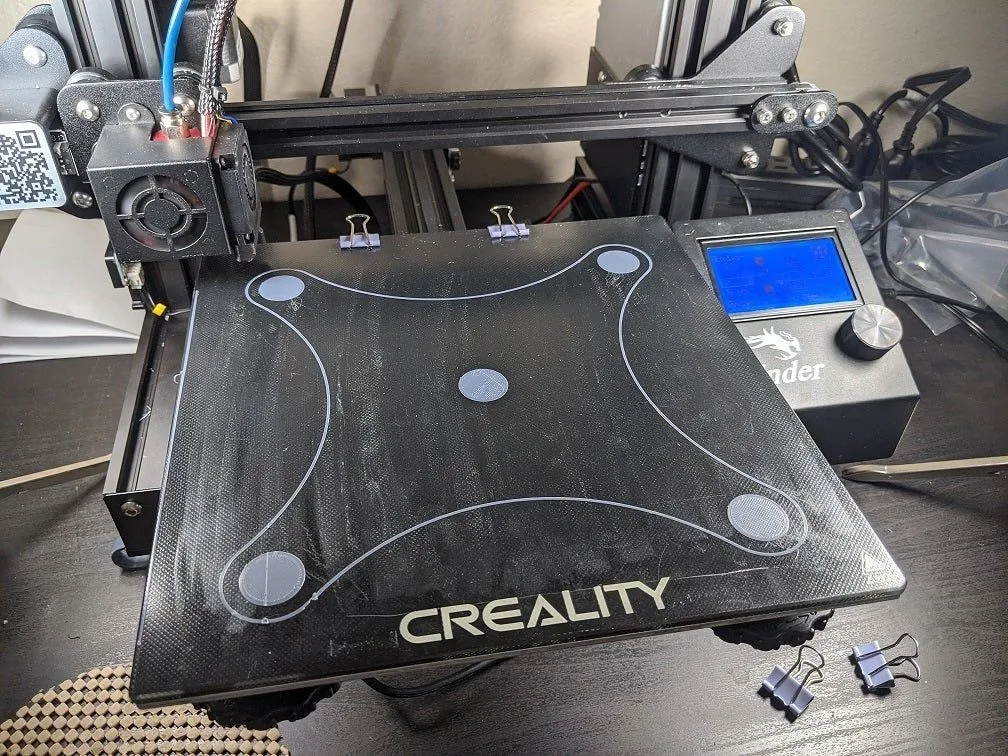 Kiểm tra san phẳng bàn in máy in 3D Ender-3
Kiểm tra san phẳng bàn in máy in 3D Ender-3
Hãy thoa một lớp keo mỏng lên bàn in trước khi bạn bắt đầu in. Điều này sẽ đảm bảo bản in dính vào bàn cho đến cuối. Mặc dù hầu hết mọi người thích sử dụng thỏi keo dán, tôi thích xịt một lớp keo xịt tóc mỏng lên bề mặt hơn. Tôi nhận thấy rằng việc loại bỏ bản in khỏi bàn dễ dàng hơn khi sử dụng keo xịt tóc thay vì thỏi keo dán. Hơn nữa, việc thoa một lớp keo dày có thể làm hỏng việc san phẳng bàn. Keo xịt tóc khắc phục vấn đề này vì bạn không phải tiếp xúc trực tiếp với bàn in để thoa nó. Khi bản in hoàn tất, hãy sử dụng một dụng cụ cạo để loại bỏ vật thể khỏi bàn in.
6. Cong Vênh (Warping)
Khắc phục độ bám dính thấp trên bàn in
Vấn đề này liên quan đến vấn đề trước đó ở nhiều khía cạnh. Nếu bản in của bạn dính vào bàn, nhưng bạn vẫn quan sát thấy một mức độ cong vênh nào đó, đã đến lúc tăng nhiệt độ của bàn in. Nhiệt độ khuyến nghị cho PLA là khoảng 60-65°C và 80-85°C cho PETG. Bắt đầu với giới hạn thấp hơn. Nếu bạn quan sát thấy hiện tượng cong vênh, hãy tăng nhiệt độ lên 5°.
 Nút khóa san phẳng bàn in trên máy in 3D Ender
Nút khóa san phẳng bàn in trên máy in 3D Ender
Trước khi bạn bắt đầu in, hãy đảm bảo bạn đã san phẳng bàn in. Nếu không, lớp đầu tiên của bạn có thể bị cong vênh. Ngoài ra, bạn cũng có thể bật chế độ “brim” (vành rộng) trong slicer trước khi in. Brim giữ vật thể cố định bằng một lớp mỏng ở phía dưới. Điều này ngăn ngừa hiện tượng cong vênh ở mức độ lớn.
7. Lỗi Ở Các Phần Nhô Ra Và Cầu Nối (Overhangs & Bridges)
Bản in của bạn cần sự hỗ trợ
Một số bản in phức tạp có thể có các phần nhô ra lớn – về cơ bản, là những khu vực trong bản in không có lớp bên dưới để hỗ trợ filament. Những bản in như vậy yêu cầu bạn phải bật chức năng hỗ trợ (supports) trong phần mềm cắt lớp (slicer). Cấu trúc hỗ trợ là những cấu trúc tạm thời được sử dụng để giữ filament ở một số vị trí không có lớp nền.
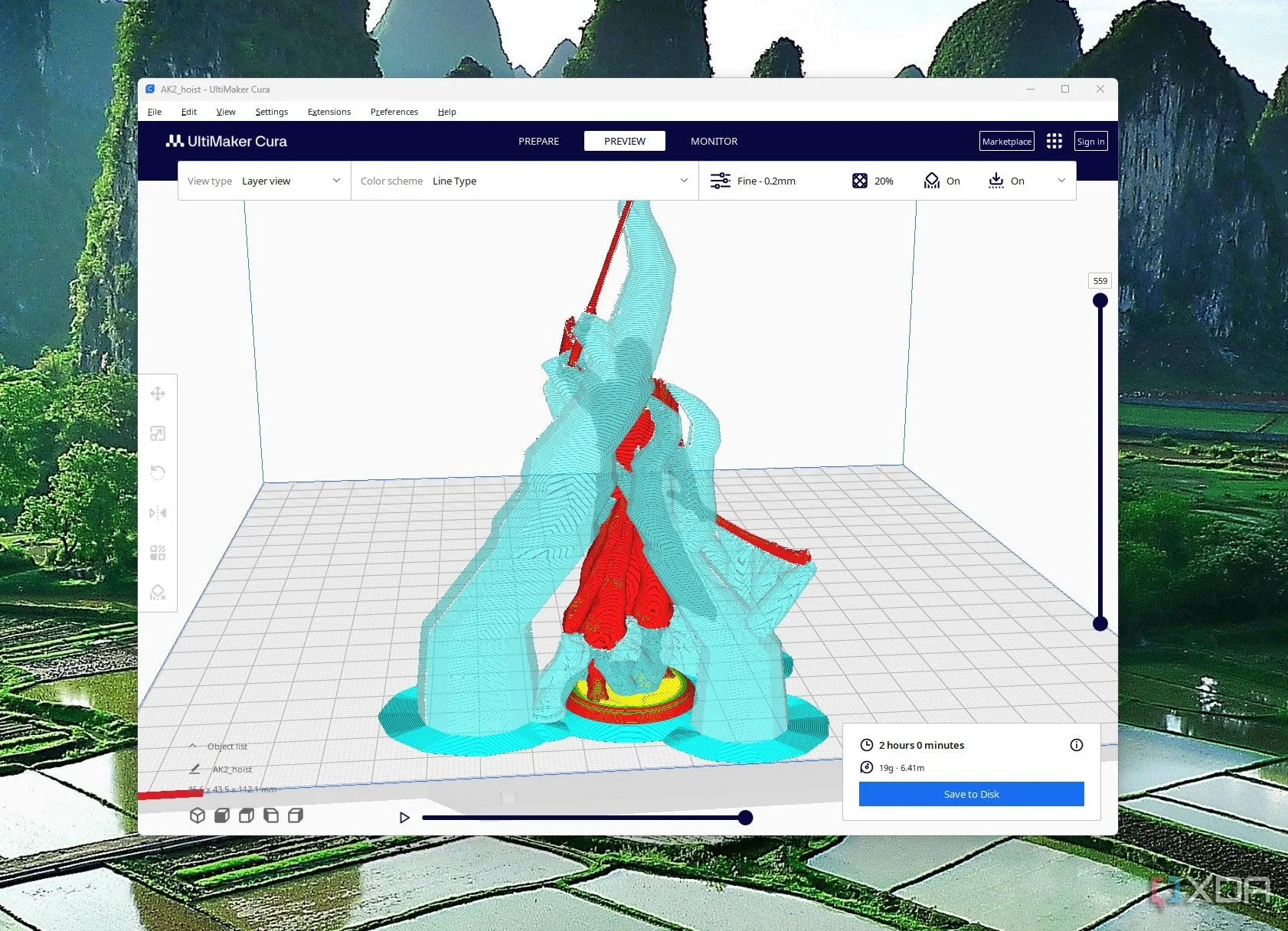 Cấu trúc hỗ trợ dạng cây được thêm vào mô hình 3D trong Cura
Cấu trúc hỗ trợ dạng cây được thêm vào mô hình 3D trong Cura
Khi bản in của bạn hoàn tất, tất cả những gì bạn phải làm là bẻ bỏ các cấu trúc hỗ trợ, và bạn sẽ có một bản in sạch sẽ. Nếu bạn đã tải xuống một bản in từ bất kỳ trang web in 3D trực tuyến phổ biến nào, mô tả thường đề cập xem bản in có cần hỗ trợ hay không. Nếu không, slicer của bạn sẽ thông báo cho bạn về các phần nhô ra trước khi tạo mã G-code.
Bản in hoàn hảo, mọi lúc mọi nơi
Các khiếm khuyết trong bản in có thể là một sự thất vọng lớn, đặc biệt nếu đó là một bản in chức năng hoặc một món quà tiềm năng cho ai đó. Trong những trường hợp như vậy, cả độ chính xác kích thước và tính thẩm mỹ đều quan trọng. Bạn sẽ có thể đạt được điều đó chỉ khi bạn khắc phục các vấn đề đang gặp phải với máy in của mình. Không còn hiện tượng kéo sợi, cong vênh hay các cạnh thô nữa! Hãy chia sẻ kinh nghiệm của bạn về việc khắc phục các lỗi in 3D trong phần bình luận bên dưới!